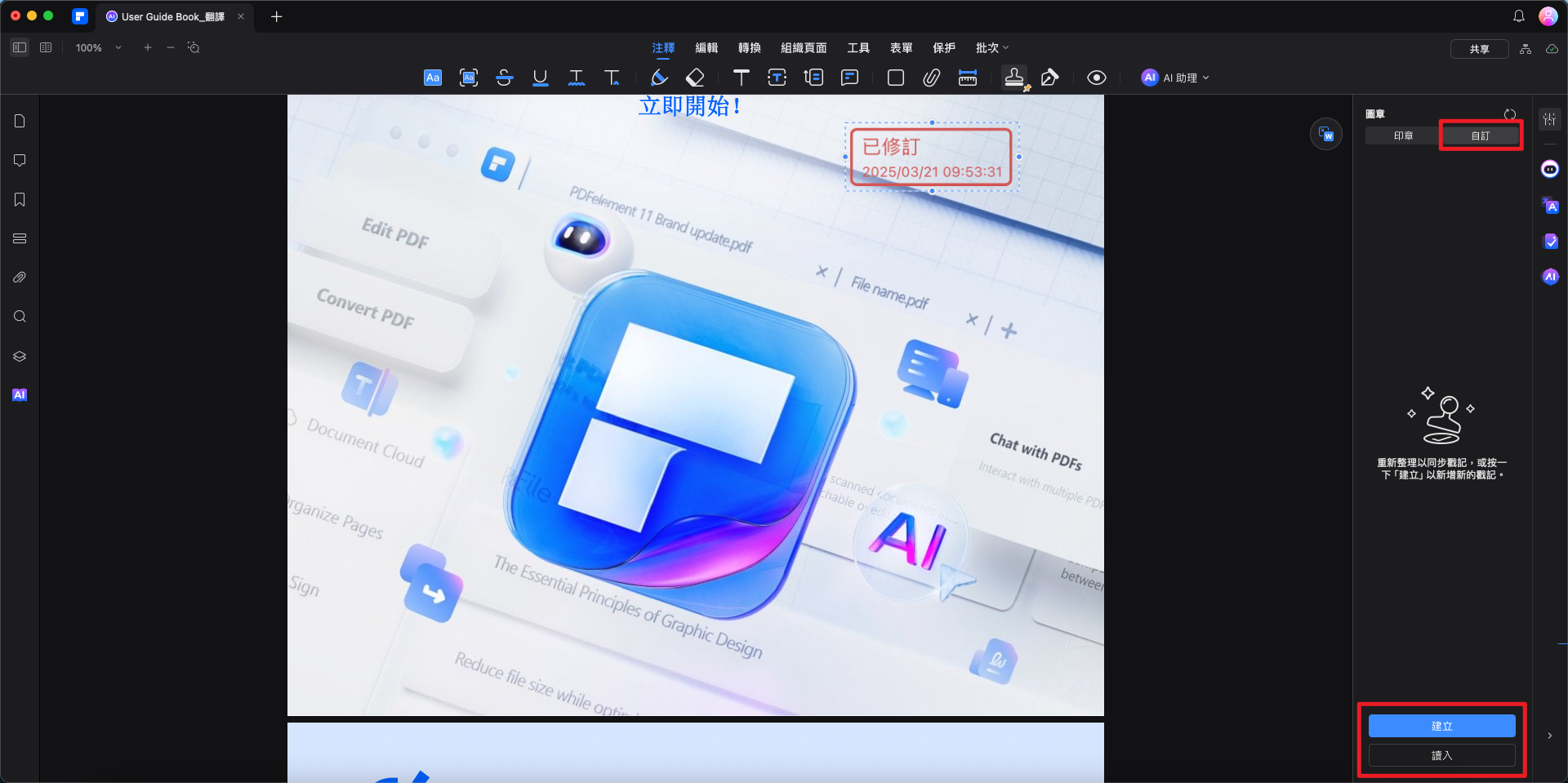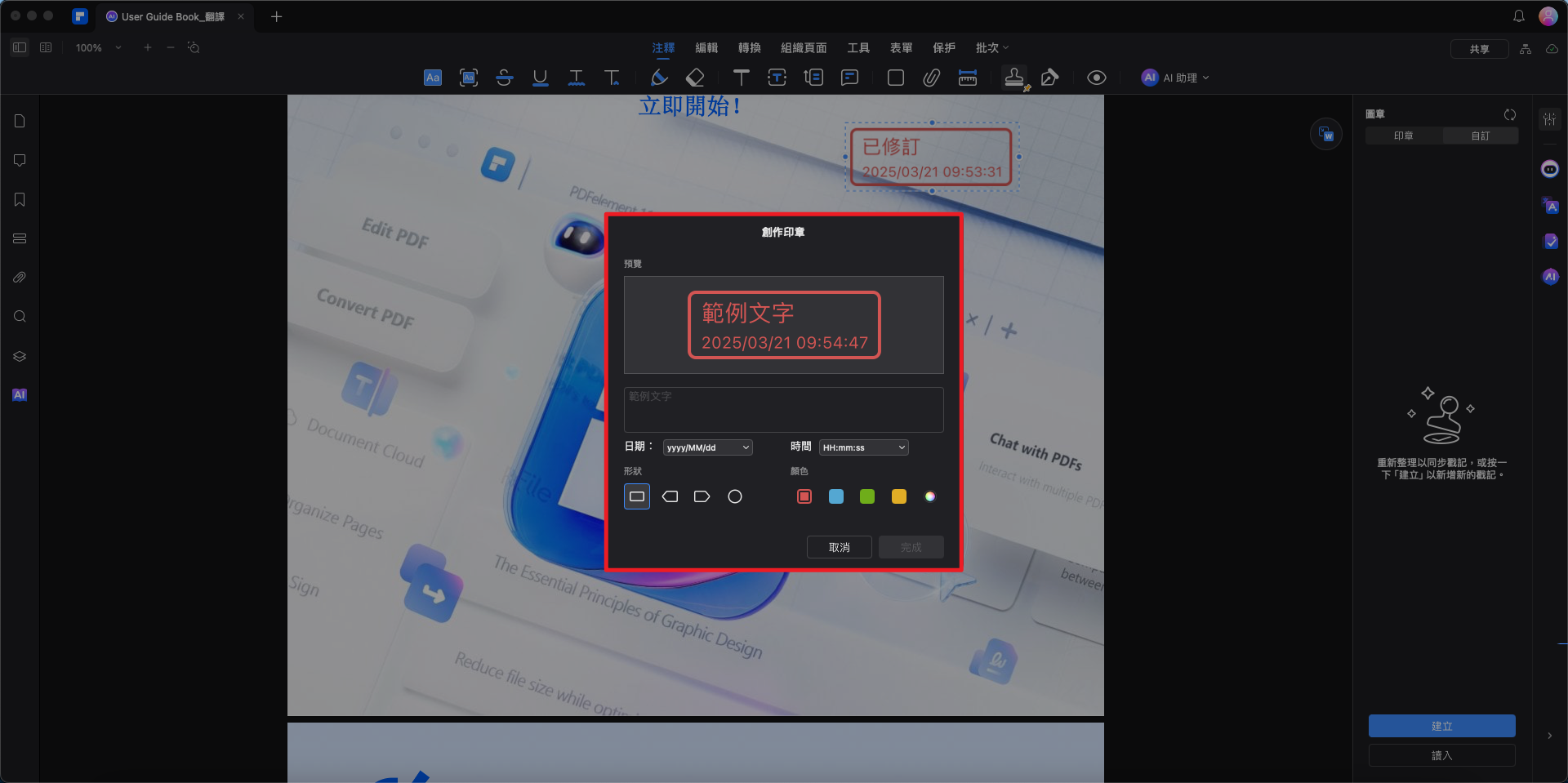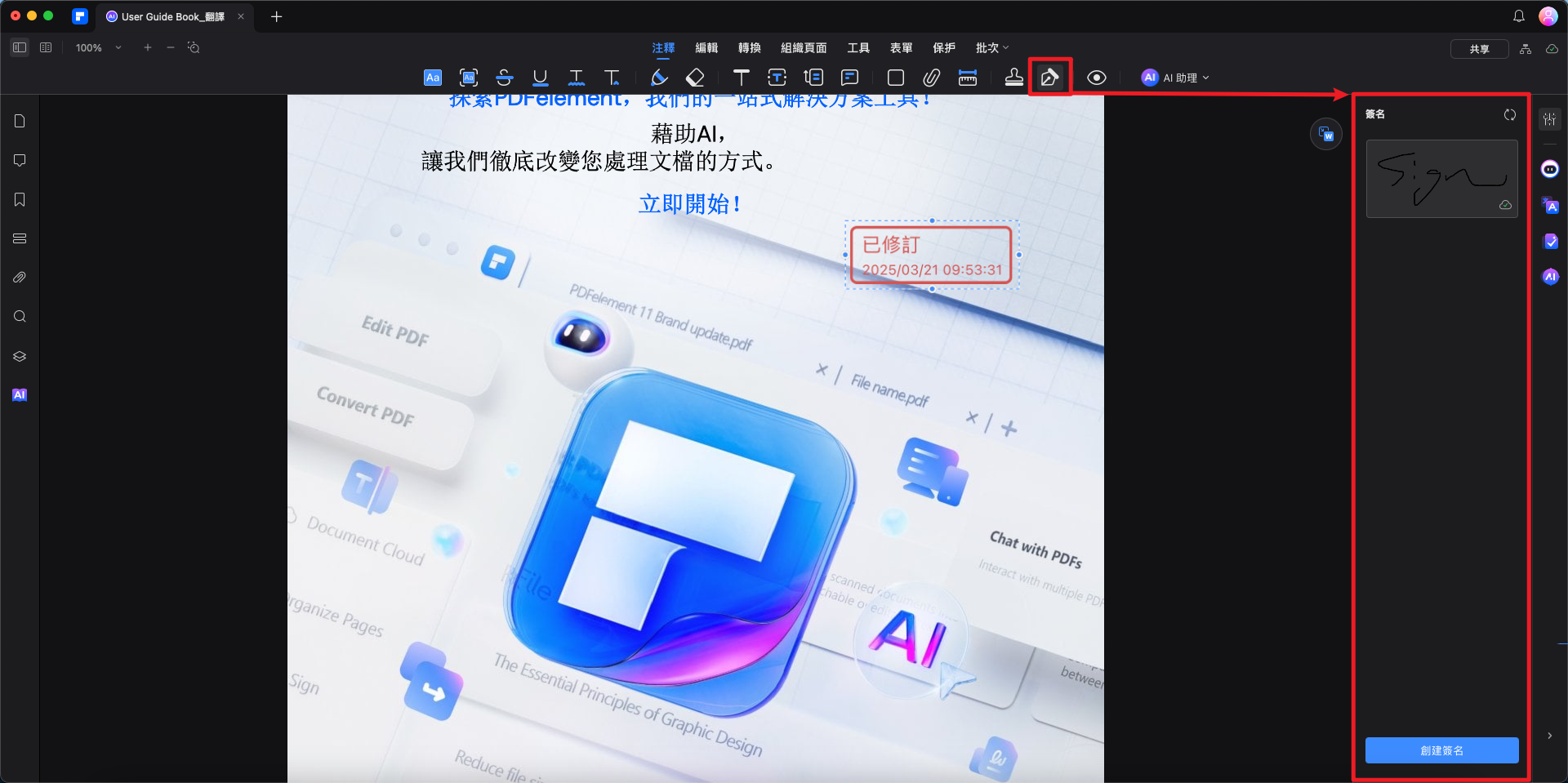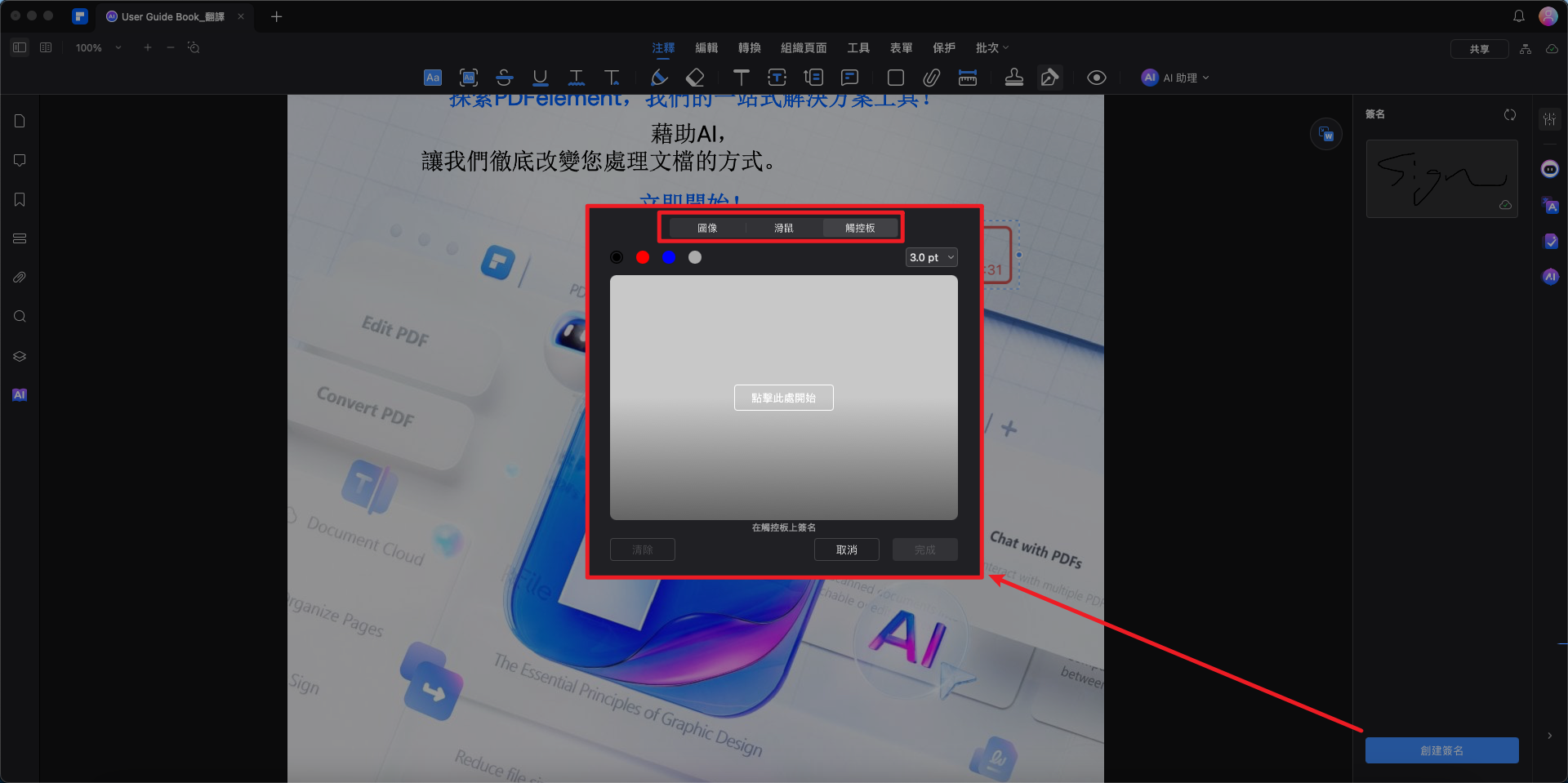PDFelement 11 使用者指南
-
PDF AI 工具 - Mac 版本
-
開始使用 - Mac 版本
-
打開 PDF - Mac 版本
-
查看 PDF - Mac 版本
-
建立PDF - Mac 版本
-
註釋 PDF - Mac 版本
-
編輯 PDF - Mac 版本
-
合併 PDF - Mac 版本
-
整理 PDF - Mac 版本
-
OCR PDF - Mac 版本
-
轉換 PDF - Mac 版本
-
填寫 PDF - Mac 版本
-
保護和簽署 PDF - Mac 版本
-
列印 PDF - Mac 版本
-
共享PDF - Mac 版本
PDFelement 教程視頻
PDFelement 8 使用者指南
如何在 Mac 系統 PDF 檔案中新增圖章
圖章註釋可指示 PDF 頁面的狀態。Mac 系統專用 PDFelement 中配有一些內建圖章,您還可以建立簽名或使用圖片作為圖章。此外,PDFelement 還有自訂圖章功能。
1.建立內建圖章
- 點擊主工具欄上的「標記」按鈕,將會出現更多的工具。點擊「圖章」選項,然後您可以選擇一個內建圖章,並將其新增到 PDF 頁面上的任何所需位置。
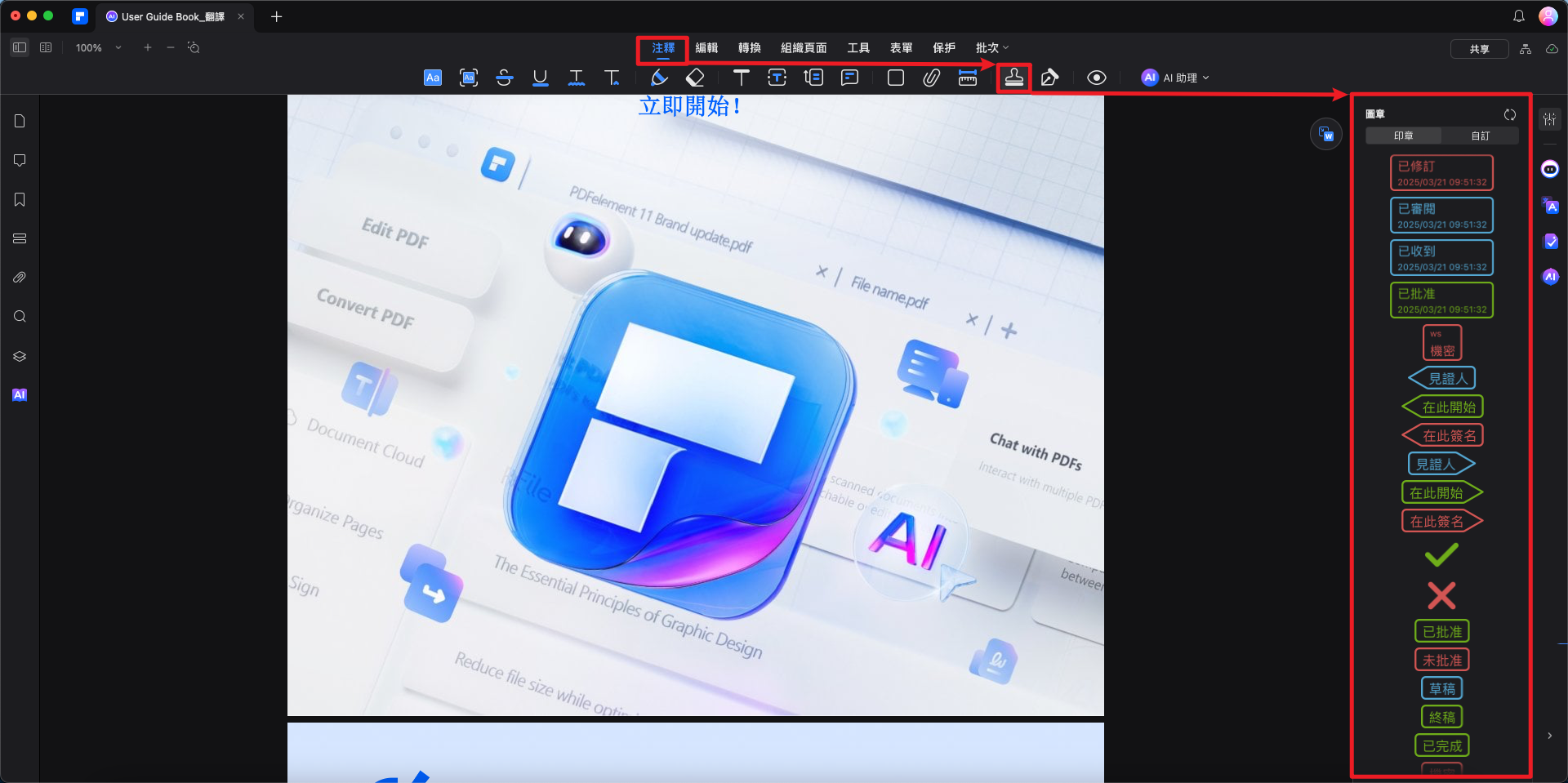
在 PDF 檔案中新增圖章
- 您可以拖動角手柄來調整圖章的大小。要移動圖章,請將其拖動到新位置,或使用箭頭鍵進行精確移動。
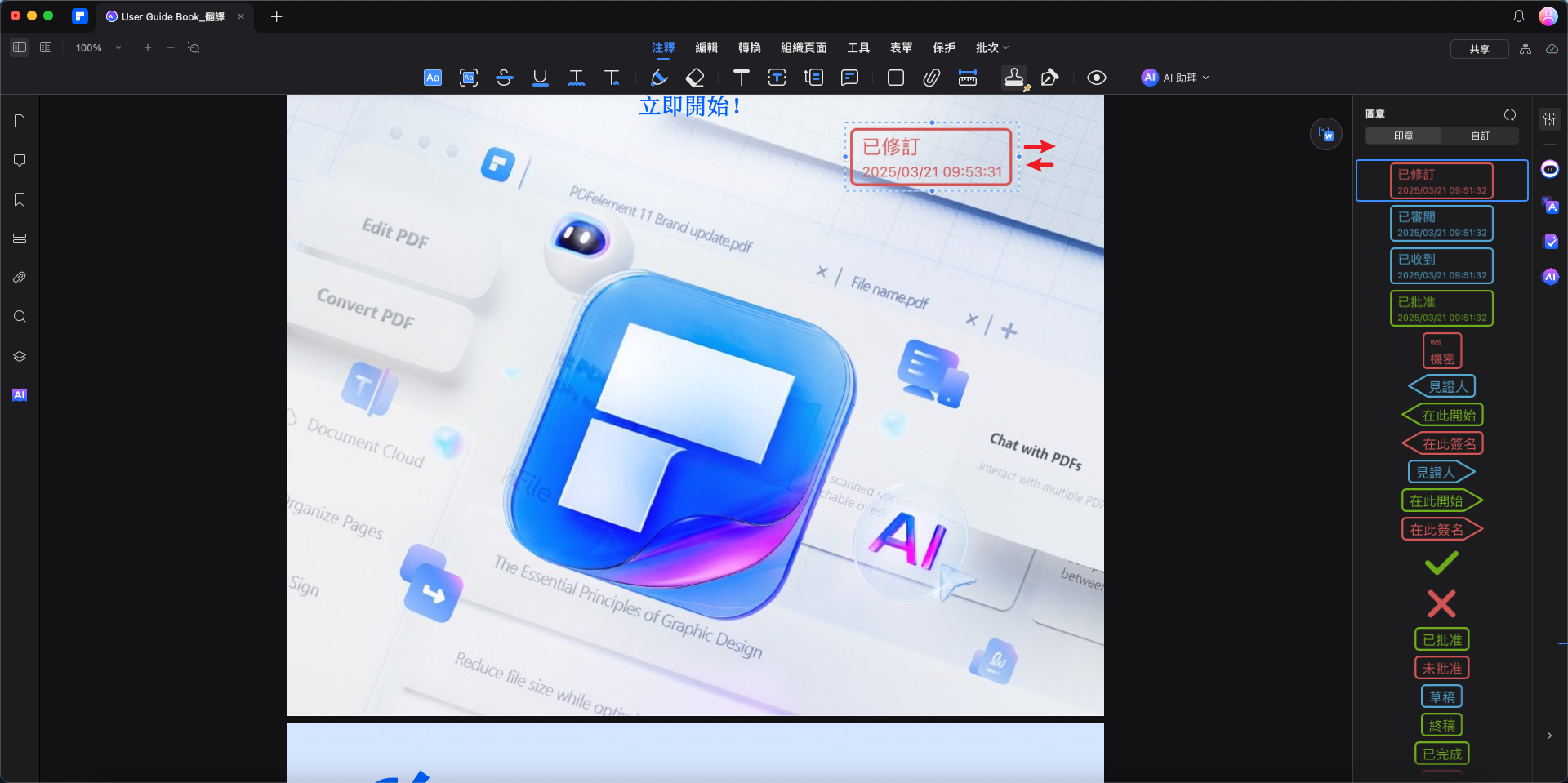
調整圖章大小